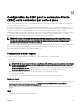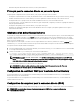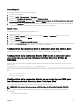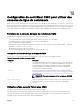Users Guide
REMARQUE : Vous devez disposer du privilège Administrateur de conguration du châssis.
1. Dans le volet de gauche, cliquez sur Présentation du châssis → Authentication utilisateur → Services d'annuaire.
2. Sélectionnez LDAP générique.
Sélectionnez LDAP générique. Les paramètres à congurer pour le schéma standard sont achés dans la même page.
REMARQUE : Les serveurs d’annuaire Windows n’autorisent pas l’ouverture de session anonyme. Par conséquent,
saisissez le nom et le mot de passe Bind DN.
3. Indiquez les informations suivantes :
REMARQUE : Pour plus d'informations sur les champs, voir l'
Aide en ligne
.
• Paramètres communs
• Serveur à utiliser avec LDAP :
– Serveur statique : spéciez le nom FQDN (Fully Qualied Domain Name, nom de domaine entièrement qualié) ou
l'adresse IP, et le numéro du port LDAP.
– Serveur DNS : spéciez le serveur DNS an de récupérer la liste des serveurs LDAP d'après leur enregistrement SRV
dans DNS.
La requête DNS suivante est eectuée pour les enregistrements SRV :
_[Service Name]._tcp.[Search Domain]
où < Service Name > correspond au domaine racine à utiliser dans la requête et < nom de service > au nom
du service à utiliser dans la requête.
Par exemple :
_ldap._tcp.dell.com
où ldap correspond au nom de service et dell.com au domaine de recherche.
4. Cliquez sur Appliquer pour enregistrer les paramètres.
REMARQUE : Vous devez appliquer les paramètres avant de continuer. Si vous ne le faites pas, ils sont perdus
lorsque vous passez à une autre page.
5. Dans la section Paramètres de groupe, cliquez sur un Groupe de rôles.
6. Dans la page Dénir le groupe de rôles LDAP, spéciez le nom de domaine de groupe et les privilèges du groupe de rôles.
7. Cliquez sur Appliquer pour enregistrer les paramètres de groupe de rôles, cliquez sur Retour à la page Conguration, puis
sélectionnez LDAP générique.
8. Si vous avez sélectionné l’option Certicate Validation Enabled (Validation de certication activée), dans la section Manage
Certicates (Gérer les certicats), spéciez le certicat d’une autorité de certication pour valider le certicat du serveur
LDAP lors de l’établissement de liaisons SSL, puis cliquez sur Upload (Télécharger). Le certicat est téléchargé sur CMC et les
détails s'achent.
9. Cliquez sur Appliquer.
Le service d'annuaire LDAP générique est conguré.
Conguration du service d'annuaire LDAP générique à l'aide de RACADM
Pour congurer le service d'annuaire LDAP, utilisez les objets des groupes RACADM cfgLdap et cfgLdapRoleGroup.
Vous disposez d'un grand nombre d'options pour la conguration des connexions LDAP. La plupart du temps, certaines options
peuvent être utilisées avec les paramètres par défaut.
REMARQUE : Il est fortement recommandé d'utiliser la commande RACADM testfeature -f LDAP pour tester les
paramètres LDAP pour les installations initiales. Cette fonction prend en charge à la fois IPv4 et IPv6.
Les modications de propriétés requises comprennent l'activation des connexions LDAP, la conguration du nom FQDN (Fully
Qualied Domain Name - Nom de domaine entièrement qualié) ou l'adresse IP du serveur, et la conguration du DN de base du
serveur LDAP.
• $ racadm config -g cfgLDAP -o cfgLDAPEnable 1
111